Àlber TAC
Tècniques de l'Aprenentatge Col·laboratiu
Molts usuaris de la XTEC ja tenien, o voldrien tenir, un compte de Gmail, que ofereix encara més opcions que el nou XTEC 2.0. Fins i tot, ja utilitzaven serveis com ara els documents o els calendaris associats a aquest compte de Gmail. Sigui com sigui, potser us estimaríeu més gestionar-ho tot des d'un únic lloc? Doncs, bé: el nou correu de la XTEC es pot administrar des de Gmail. En aquesta pàgina s'explica com fer-ho.


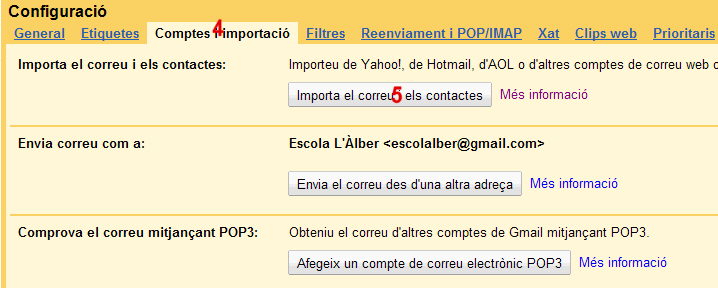



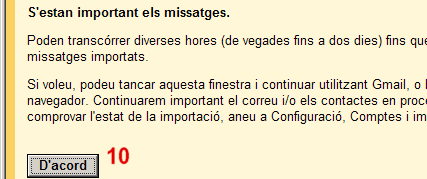
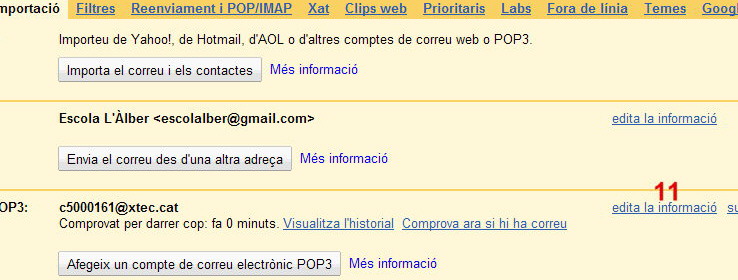
- Nom d'usuari: cal afegir "@xtec.cat" (12).
- Editeu la vostra contrasenya: cliqueu sobre l'enllaç i escriviu-la (13).
- Servidor POP: escriviu "pop.gmail.com" (14).
- Port: seleccioneu el 995 (15).
- Opcions: marqueu la segona i la tercera, desmarqueu les altres (16), tal com mostra la imatge.
- Etiqueta: assegureuvos que hi diu "xtec" (17).
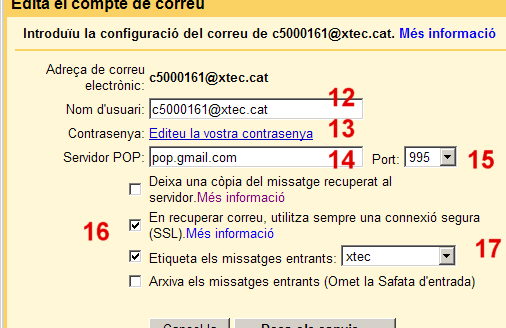
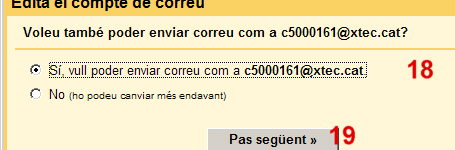

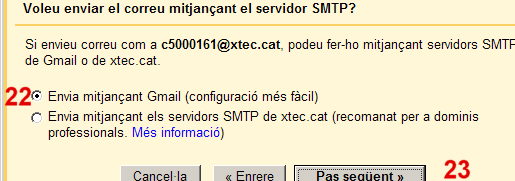




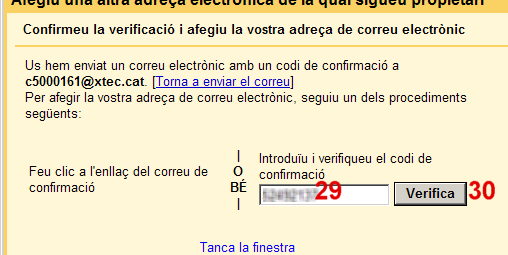
De tota manera, si descobrim com automatitzar l'eliminació de missatges, ho anotarem en aquestes pàgines.
Tècniques de l'Aprenentatge Col·laboratiu
Com gestionar el correu XTEC des de Gmail
La XTEC ha canviat el servei de correu i ara s'anomena "2.0". Es tracta d'una aplicació (Google APPS) que s'ofereix a empreses i organitzacions, per tal que puguin donar serveis amb la tecnologia de Google. El nou correu és, doncs, un servei de Google personalitzat, basat en les seves eines més populars: Gmail, Docs i Calendar. Això representa un avenç important.Molts usuaris de la XTEC ja tenien, o voldrien tenir, un compte de Gmail, que ofereix encara més opcions que el nou XTEC 2.0. Fins i tot, ja utilitzaven serveis com ara els documents o els calendaris associats a aquest compte de Gmail. Sigui com sigui, potser us estimaríeu més gestionar-ho tot des d'un únic lloc? Doncs, bé: el nou correu de la XTEC es pot administrar des de Gmail. En aquesta pàgina s'explica com fer-ho.
Entrar al compte de Gmail
Obriu el correu de Gmail (clic aquí). Poseu el nom d'usuari (1) i la contrasenya (2). Inicieu la sessió.

Obrir la configuració
Feu clic sobre l'enllaç "Configuració" (3) a la part superior dreta de la pantalla.

Iniciar la importació
Cliqueu sobre la pestanya "Comptes i importació" (4) i, després, sobre el botó "Importa el correu i els contactes" (5). S'obrirà una nova finestra.
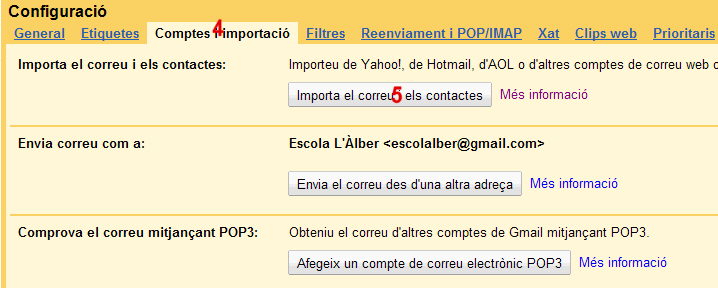
Adreça del compte XTEC
A la nova finestra, escriviu l'adreça del compte que voleu importar, del tipus usuari@xtec.cat (6). Continuar.

Contrasenya
Si l'adreça era correcta, us demanarà la contrasenya (7). Escriviu-la i continueu.

Seleccionar opcions
Si la contrasenya era correcta, podeu establir les opcions (8) i assignar una etiqueta per diferenciar els correus que arribin de la xtec (9). Deixeu-ho tal com es mostra a la imatge. Inicieu la importació.

Espereu mentre NO es fa la importació
Una nova finestra avisa que es comencen a importar els missatges. Premeu el botó "D'acord" (10). A partir d'aquí, podeu esperar o bé tancar el Gmail i continuar el procés en un altre moment. Atenció: la importació NO es pot fer, ja que el correu XTEC és una mica especial. Esperem una estoneta i continuarem.
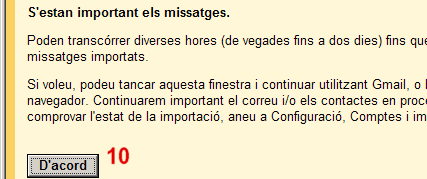
Clic per editar la informació
Altre cop a la pestanya "Comptes i importació" (4), cliquem sobre l'enllaç "editar la informació" (11) del bloc "Comprova el correu mitjançant POP3:" (el tercer des de dalt). S'obrirà una nova finestra.
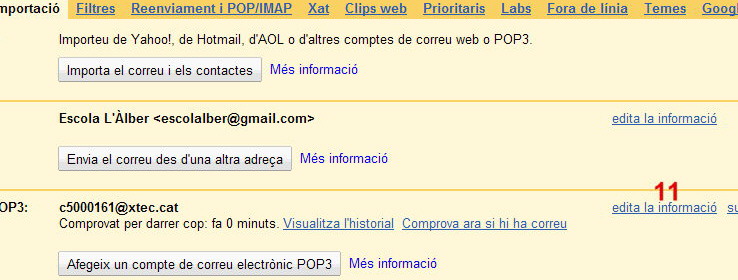
Configuració del correu
En aquesta pantalla hem d'establir la configuració correcta.- Nom d'usuari: cal afegir "@xtec.cat" (12).
- Editeu la vostra contrasenya: cliqueu sobre l'enllaç i escriviu-la (13).
- Servidor POP: escriviu "pop.gmail.com" (14).
- Port: seleccioneu el 995 (15).
- Opcions: marqueu la segona i la tercera, desmarqueu les altres (16), tal com mostra la imatge.
- Etiqueta: assegureuvos que hi diu "xtec" (17).
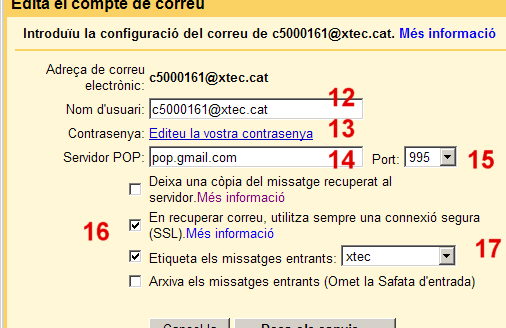
Voleu també enviar correu?
Si voleu poder enviar correu des de Gmail amb el nom de la Xtec (opció recomanada), marqueu l'opció adient (18) i cliqueu "Pas següent" (19).
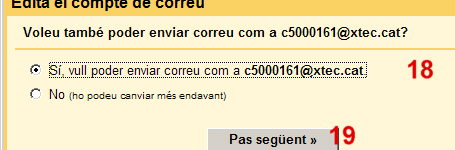
Nom que apareixerà als correus XTEC
Escriviu el nom que voleu posar als correus enviats com a XTEC, per exemple, el vostre nom i cognoms (20) i cliqueu "Pas següent" (21).

Triar el servidor per enviar correu
Trieu els servidors de Gmail (22) per enviar els correus i cliqueu "Pas següent" (23).
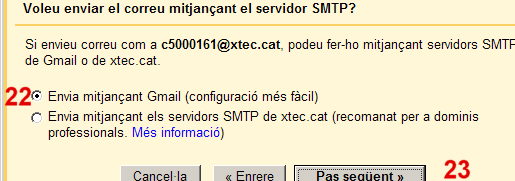
Verificar l'adreça de correu
Qualsevol podria dir que aquesta adreça es seva. Cliqueu el botó "Envia una verificació" (24) per comprovar que el correu és vostre. S'obrirà una finestra per tal que hi poseu el codi de verificació. No la tanqueu, la necessitarem a l'últim pas.

Entrar al compte de la XTEC
Per tal de comprovar el codi que us han enviat, cal que obriu el vostre compte de correu XTEC. Hi aneu, (clic aquí), escriviu el nom dusuari i contrasenya (25) i cliqueu el botó "Inicieu la sessió" (26).

Obrir el missatge de verificació
Si tot ha anat bé, tindreu un missatge de l'equip de Gmail. Obriu-lo (27).

Copiar el codi de verificació
A la part de baix del missatge hi ha el codi de verificació (28). Marqueu-lo amb al ratolí i, amb el botó dret, copieu-lo. Hem acabat la feina amb el correu de la XTEC, si voleu, el podeu tancar.

Confirmar la verificació
Finalment, en aquella finestra que havíeu deixat oberta del Gmail, enganxeu el codi de verificació (amb el botó dret del ratolí o prement Control+V) (29) i cliqueu el botó "Verifica" (30). Si ho heu fet tot correcte, començarà el procés d'importació i, al cap d'una estona, tindreu els vostres missatges de la XTEC al Gmail, amb una etiqueta que els identifica.
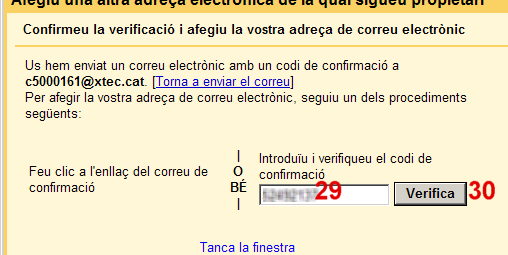
Però...
Tot i que al punt 8 heu deixat desmarcada la casella "Deixa una còpia del missatge recuperat al servidor", ara com ara, la hi deixa igualment. És a dir, que tindreu el missatge original al correu de la XTEC i una còpia al Gmail. De moment no hi ha remei. Cal entrar de tant en tant al compte de la XTEC i esborrar els missatges, si el voleu mantenir net. No cal fer-ho sovint, donat que disposeu de moltíssim espai per enmagatzemar missatges. Un o dos cops l'any és suficient.De tota manera, si descobrim com automatitzar l'eliminació de missatges, ho anotarem en aquestes pàgines.
Escola L'Àlber.
La Creu, s/n. 25135 Albesa (La Noguera)